Un menú fuera del lienzo embellecerá la interfaz de usuario de su sitio web. Además, también es capaz de retener a sus visitantes o clientes en su sitio. Aparte de estos, un menú fuera del lienzo de Elementor también abre la puerta a varias oportunidades comerciales.
Por lo tanto, agregarlo a su sitio se convierte en la máxima necesidad si no desea comprometer la UI y UX de su sitio web. Afortunadamente, existen opciones para agregar el menú fuera del lienzo de Elementor en WordPress, que es completamente gratuito.
Puedes adoptar cualquiera de ellos. Aunque usar ElementsKit es la opción más adecuada y sencilla, ya que le permite agregar un menú fuera del lienzo en unos segundos.
Entonces, exploremos el El proceso más simple para agregar un menú fuera del lienzo usando ElementsKit. Pero, antes de eso, tenga un breve resumen sobre este menú fuera del lienzo y su importancia.
Un menú fuera del lienzo es un menú desplegable esto parece desde el lado de su sitio web haciendo clic en un icono, imagen o texto. Este es un menú moderado que mejora la experiencia del usuario de un sitio web en dispositivos móviles o pantallas pequeñas, ya que puede simplificar la sección del encabezado al usarla.
La principal ventaja de este menú fuera del lienzo es que puede ahorra mucho espacio en su sitio web que necesita para mostrar el menú de encabezado. Por tanto, en el caso de mostrar sitios web con mejor interfaz de usuario en pantallas pequeñas, debe solicitar este menú fuera del lienzo.
Sin embargo, puedes promocionar descuentos especiales en este menú fuera del lienzo. Además, mostrar descuentos en el menú fuera del lienzo podrá captar la atención de los visitantes de su sitio web.
Aparte de esto, también es adecuado para mostrar ciertas secciones en el menú fuera del lienzo. Por ejemplo, puede mostrar ciertos productos con descuento y hacer que su promoción sea más destacada y atractiva.
Desde más de la mitad de los visitantes del sitio web utilizar el dispositivo móvil para visitar un sitio, debe utilizar este menú fuera del lienzo en su sitio para multiplica tus oportunidades de negocio. Además, el propósito del menú fuera del lienzo se cumplirá si se utiliza para usuarios de dispositivos móviles.
Además de estos, un menú fuera del lienzo también tiene otros beneficios. Puedes usarlo para varios propósitos y darle dirección a sus objetivos comerciales utilizándolo adecuadamente.
Como conoce todas las oportunidades del menú fuera del lienzo, profundicemos en el proceso de agregarlo a su sitio siguiendo el método más sencillo.
Independientemente de las numerosas ventajas de utilizar el menú fuera del lienzo de Elementor, necesitará unos segundos para agregarlo a su sitio de WordPress. Además de eso, es 100% gratis para agregar el menú fuera del lienzo de Elementor usando Kit de elementos. Porque encontrará un widget gratuito dedicado llamado "Header Offcanvas" en ElementsKit.
Agregar un menú fuera del lienzo usando este widget no requerirá codificación. Además, puedes personalizar este menú como desees sin tener limitaciones. Además, puede agregar un menú fuera del lienzo siguiendo el método más sencillo que consta de solo 4 pasos. Ir a través de 4 sencillos pasos y agregar un menú fuera del lienzo a su sitio de WordPress:
Para aprovechar el widget de menú fuera del lienzo de ElementsKit, primero debe instalarlo. Para instalar el complemento de menú fuera del lienzo, haga clic en Agregar nuevo opción en Complementos y buscar ElementsKit en el cuadro de búsqueda. Después de ver ElementsKit, presione Instalar ahora botón y activar eso mas tarde.
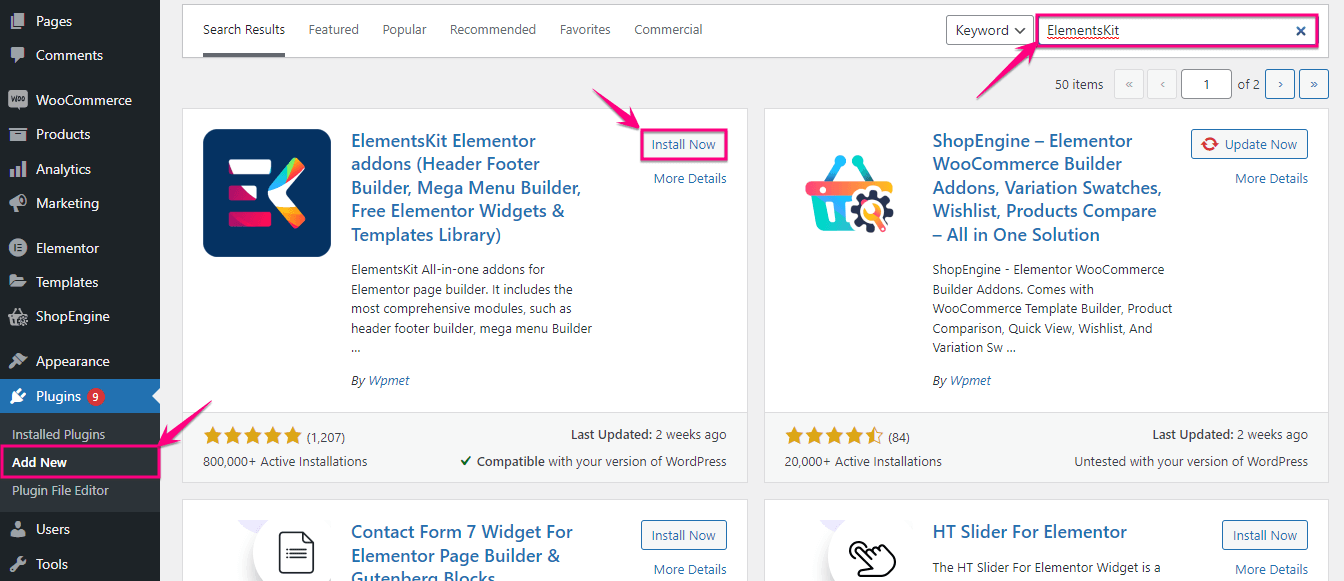
Paso 2: habilite el widget de encabezado fuera del lienzo.
En el segundo paso, es necesario visita ElementsKit >> ElementsKit y haga clic en los WIDGETS sección.
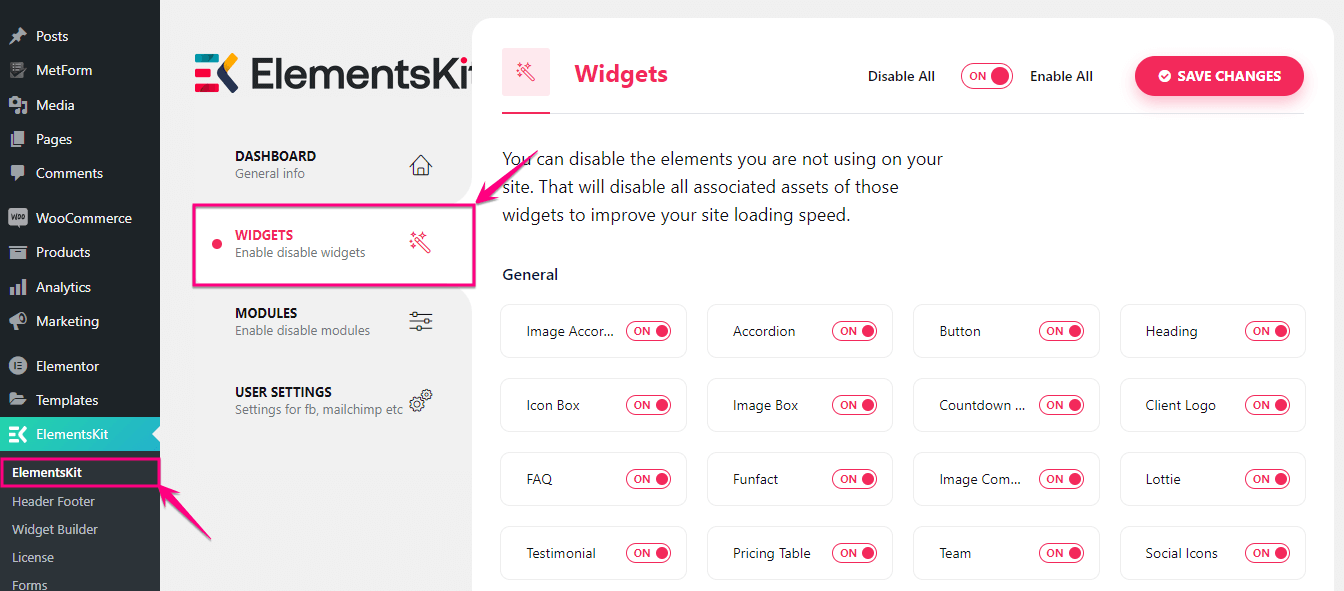
Desde el área de widgets, habilitar el widget "Encabezado fuera del lienzo" y presione GUARDAR CAMBIOS botón.
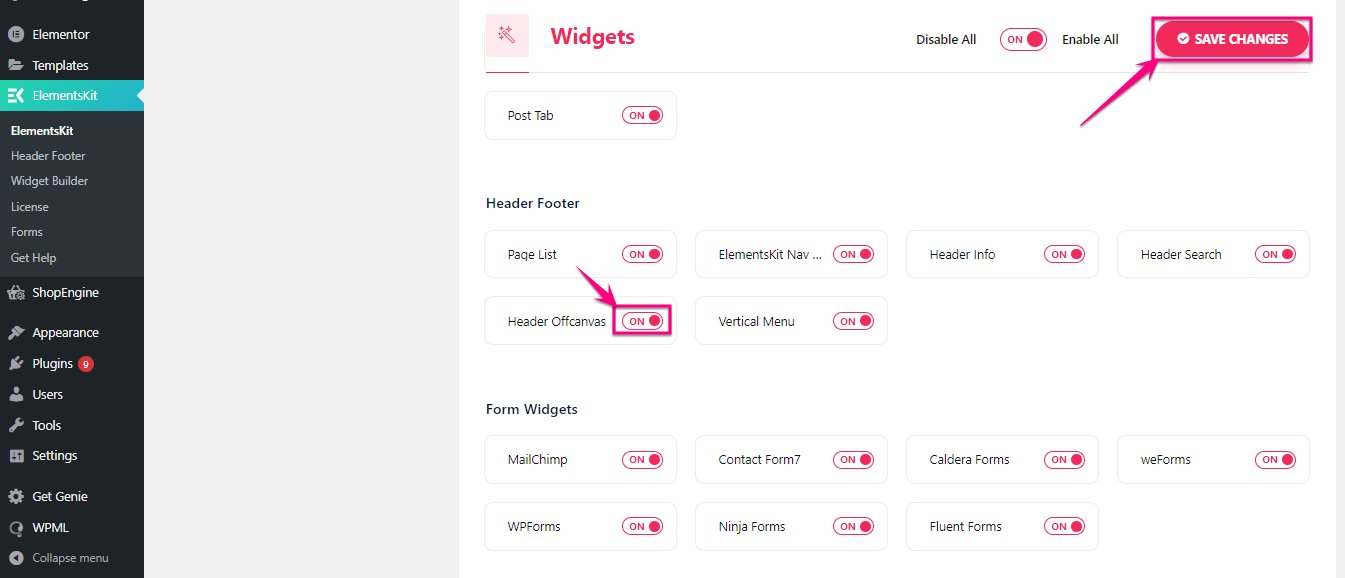
Ahora es el momento de agregar un menú fuera del lienzo a su sitio web de Elementor. Para hacer eso, haga clic en Agregar nuevo opción en Publicaciones y dar un título al puesto. Después, haga clic en Editar con Elementor Botón para agregar el menú fuera del lienzo en WordPress.
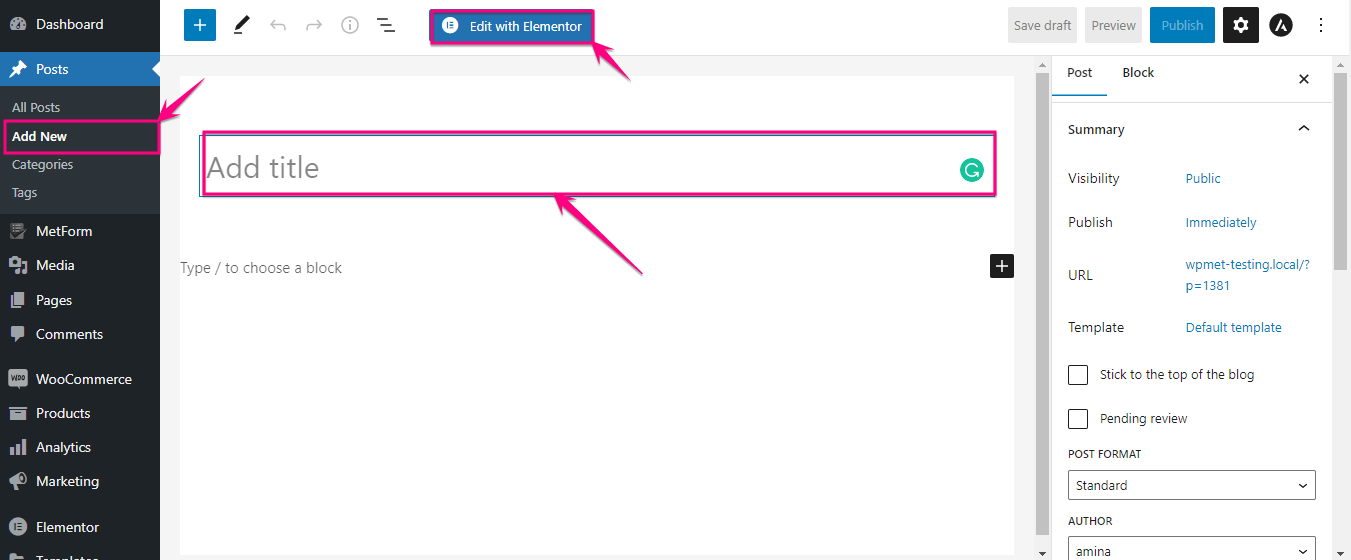
Esto lo redireccionará al panel de Elementor, donde deberá busque el widget Encabezado fuera del lienzo y después de encontrarlo, arrástrelo y suéltelo en el signo más icono.
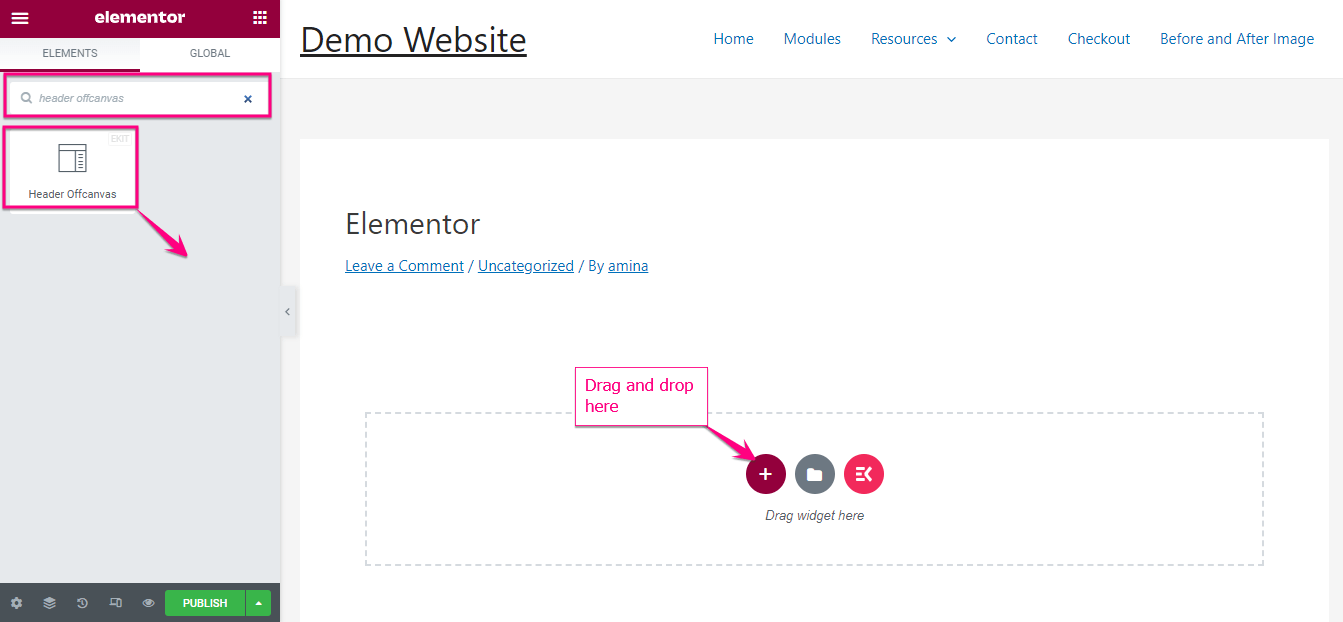
Ahora, haga clic en el icono de hamburguesa para agregar menús o elementos a su menú fuera del lienzo.
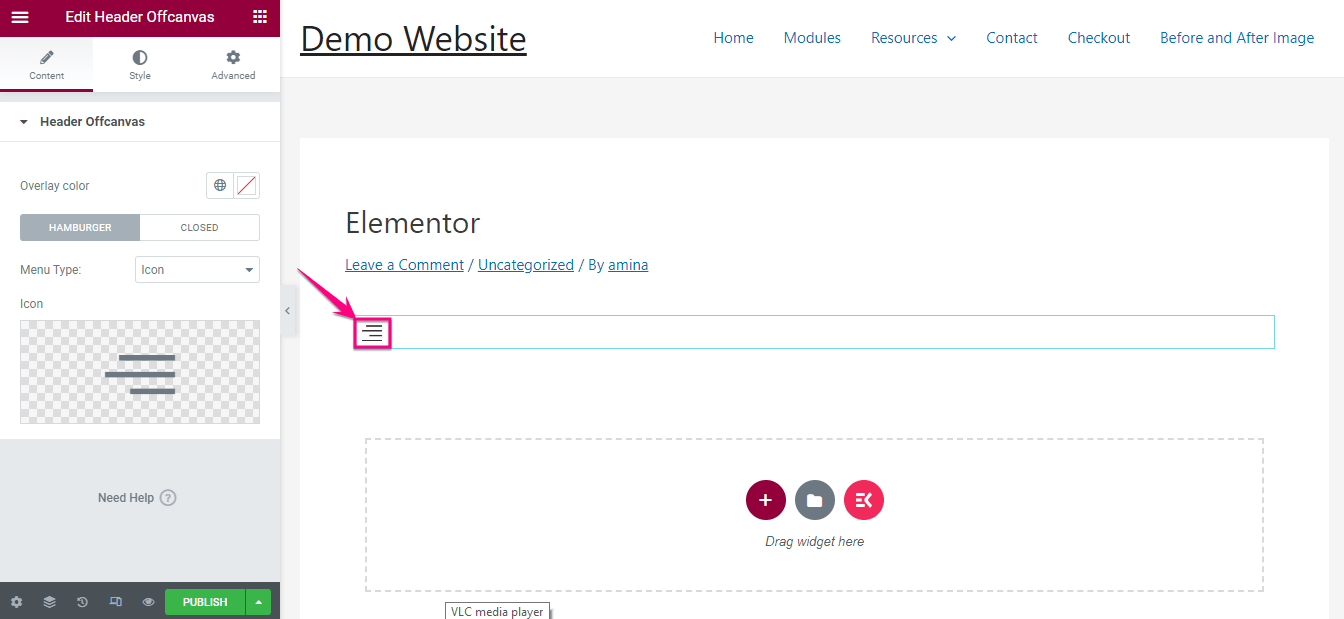
Entonces haga clic en Editar contenido opción y agregue los elementos que desee a su menú. Te llevará al área de widgets desde donde puede agregar diferentes elementos a su menú fuera del lienzo para agregar variaciones.
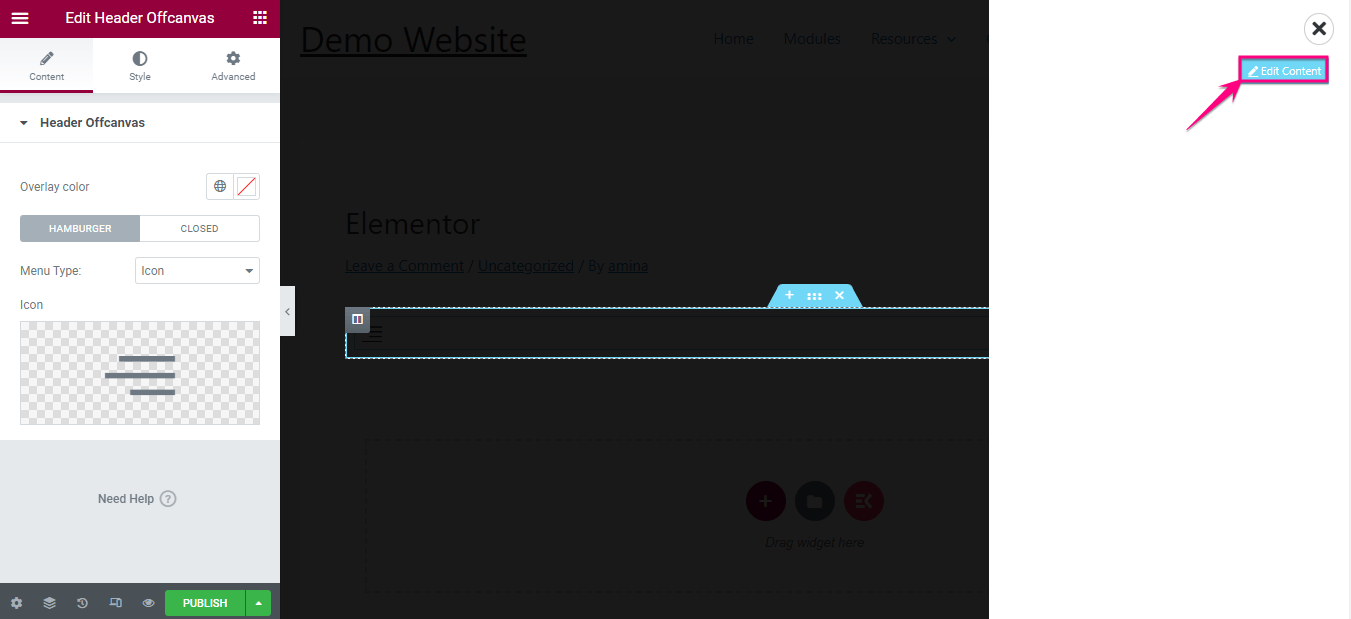
Por ejemplo, buscar el menú vertical y arrástralo y suéltalo en el ícono más, al igual que el widget de encabezado fuera del lienzo. Después de eso, siga el mismo proceso para agregar cualquier elemento a su menú fuera del lienzo.
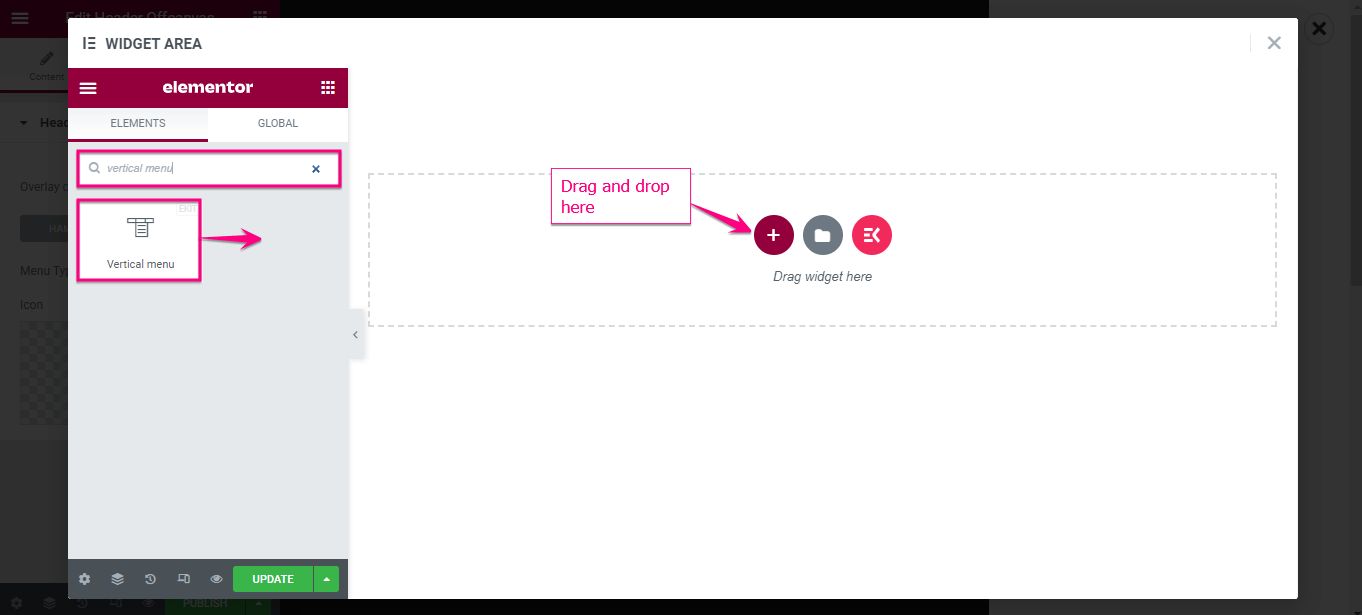
Después de agregar un widget de menú vertical, seleccione el menú desea mostrar en su menú fuera del lienzo de Elementor y personalizarlo en consecuencia. Cuando todas tus personalizaciones estén hechas, haga clic en Actualizar botón.
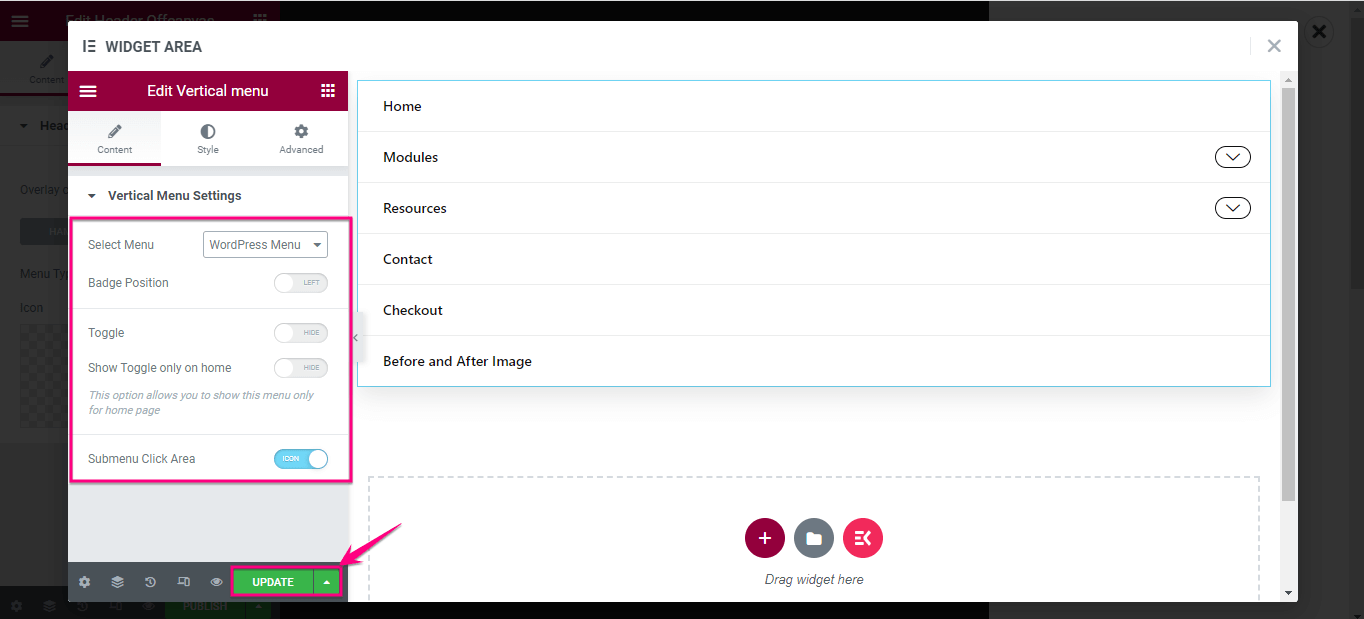
Después de agregar elementos al menú fuera del lienzo del encabezado, puede personalizar y actualizar las siguientes áreas:
- Color de superposición: Desde aquí, elija el color de su menú fuera del lienzo.
- Tipo de menú: Encontrarás íconos, texto e íconos con opciones de texto. Seleccione lo que desee mostrar en el lugar del menú fuera del lienzo del encabezado.
- Icono: Si elige el ícono en el Tipo de Menú, esta sección será visible desde donde deberá seleccionar un ícono.
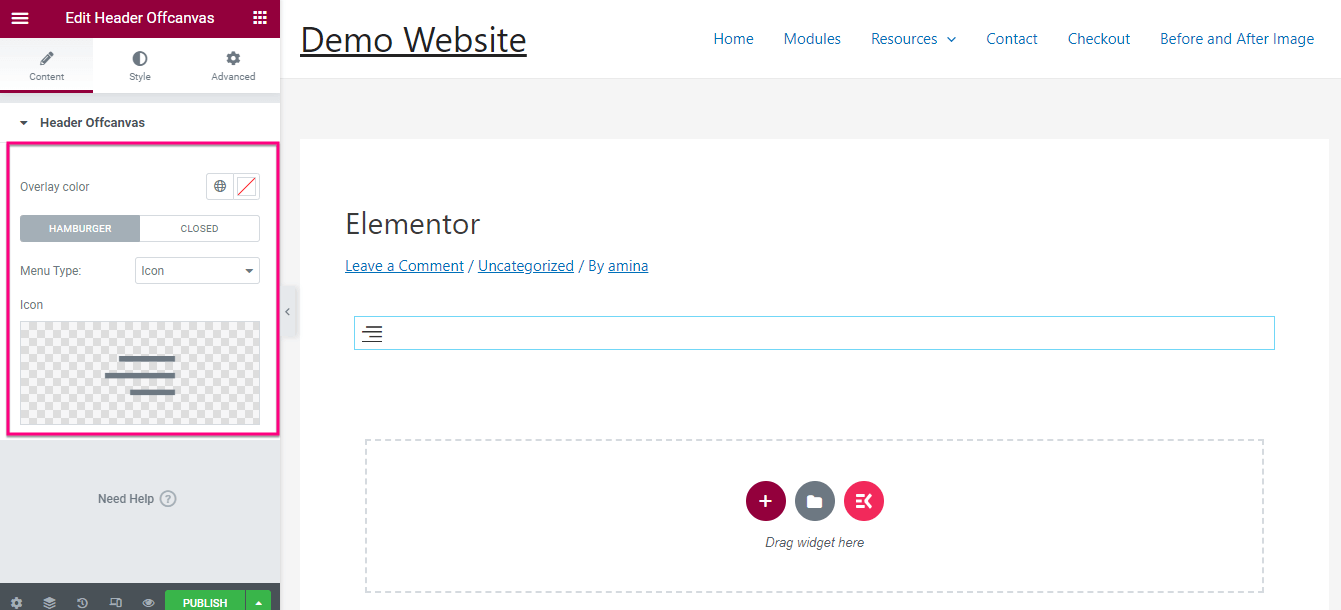
Justo al lado de la pestaña Contenido, encontrará una pestaña de estilo. Haga clic en la pestaña Estilo y personalice las siguientes cosas para su menú fuera del lienzo:
- Color.
- Color de fondo.
- Color de libración.
- Color de fondo al pasar el mouse.
- Color del borde para pasar el mouse.
- Tamaño de ícono.
- Tipo de borde.
- Alineación.
- Sombra de la caja.
- Radio de frontera.
- Relleno.
- Margen.
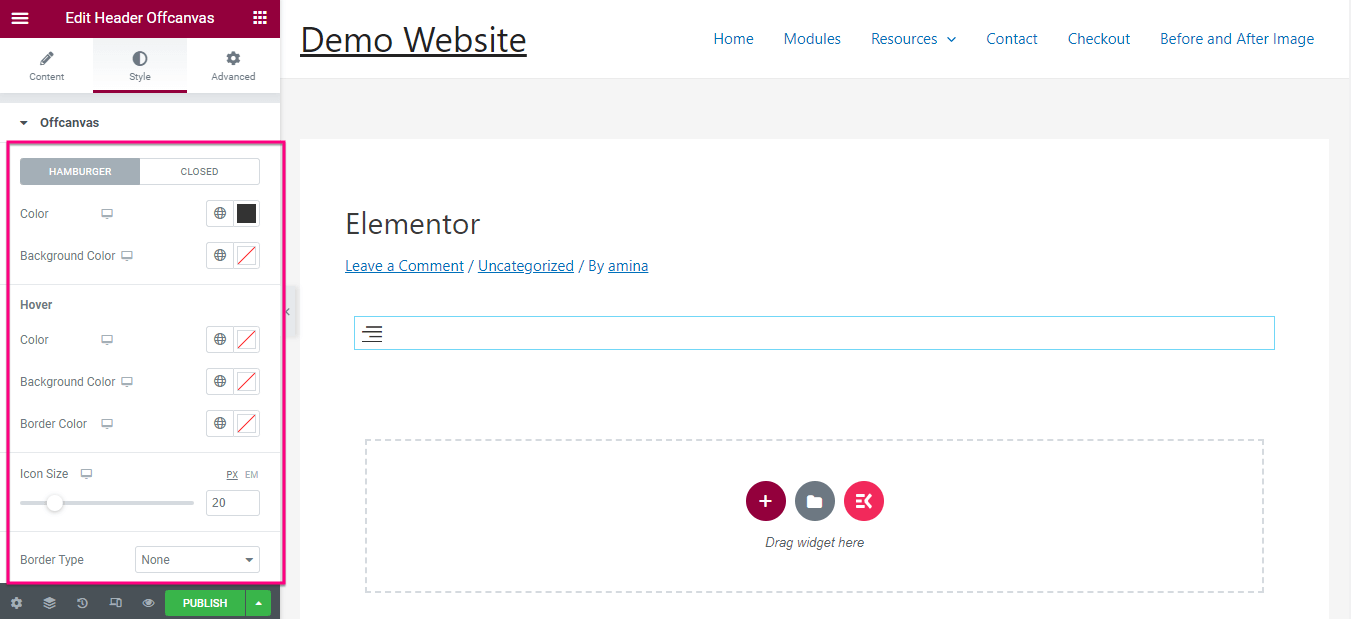
Después de editar fuera del lienzo; tienes que editar el ancho, el tipo de fondo, la posición y el relleno del panel fuera del lienzo. Finalmente, presione el Publicar cuando haya terminado con la personalización.
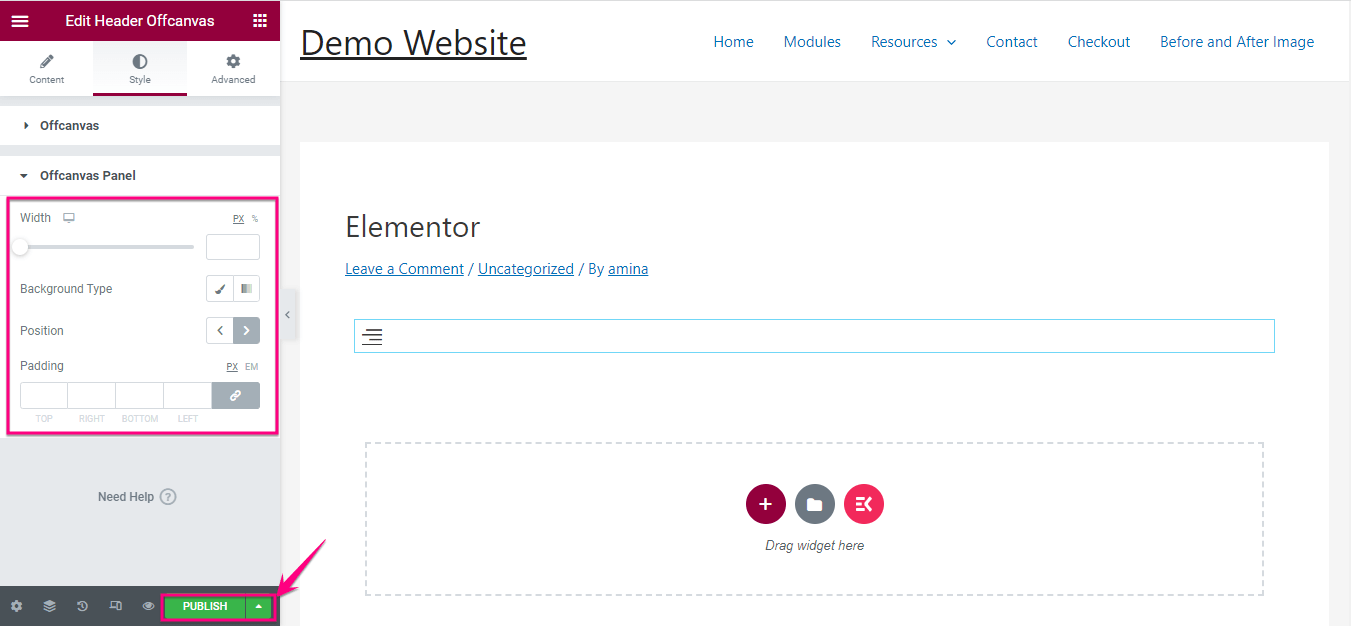

Aquí está la descripción general o ejemplo de su menú fuera del lienzo preparado con ElementsKit. Sin embargo, puede agregarle más variaciones personalizando su menú fuera del lienzo desde el área de widgets.
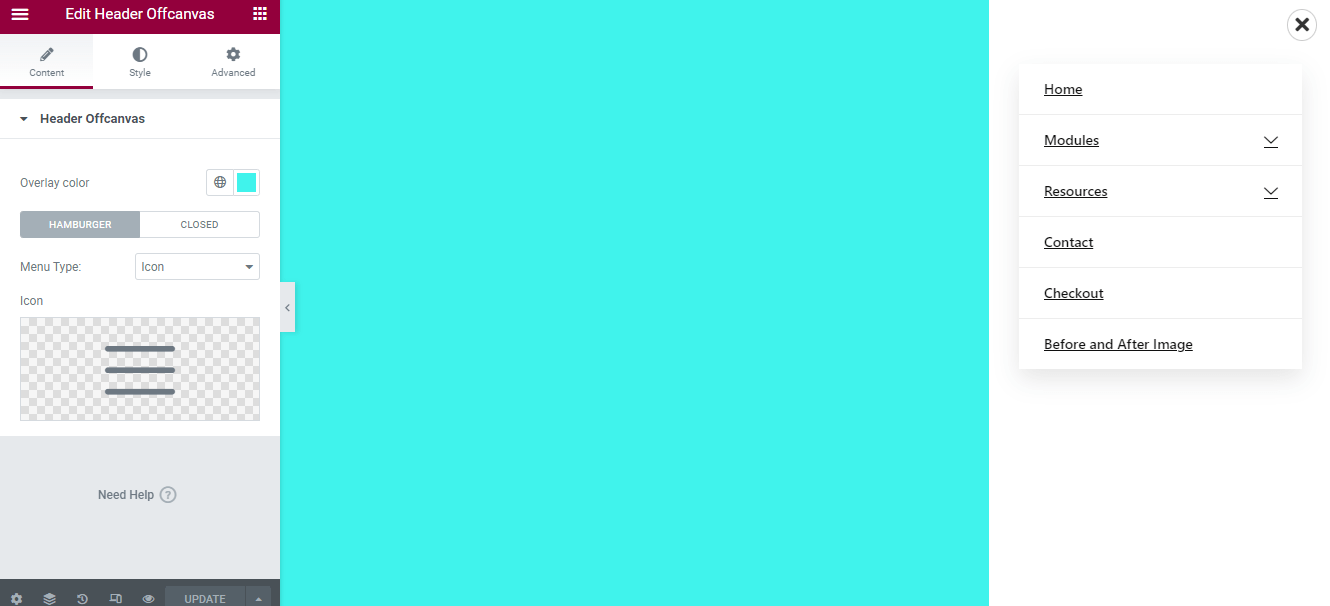
Contenido relacionado:
1. Cómo crear un menú vertical usando ElementsKit en WordPress.
2. Formas de crear mega menú usando Elementor y ElementsKit.
3. Cómo agregar elementos al menú de Elementor.
El uso de un menú fuera del lienzo hará que su sitio más interactivo y atractivo ya que puede ahorrar mucho espacio en su sitio de WordPress. Además, es perfecto para tener mejor UI y UX en pantallas pequeñas. Sin embargo, agregar un menú fuera del lienzo es súper fácil y rápido.
Todo lo que necesita es seguir los cuatro pasos anteriores y estará listo para disfrutar de los excelentes beneficios y oportunidades del menú de encabezado fuera del lienzo. Arriba hemos utilizado ElementsKit ya que ofrece la opción más sencilla para agregar este menú.
Junto con él, encontrará muchas funciones si usa ElementsKit. Como es un complemento todo en uno para Elementor que tiene todas las opciones para hacer que su sitio web sea fluido y competitivo. Por lo tanto, utilice el mejor complemento para agregar un menú fuera del lienzo en su sitio web de Elementor.



Deja una respuesta